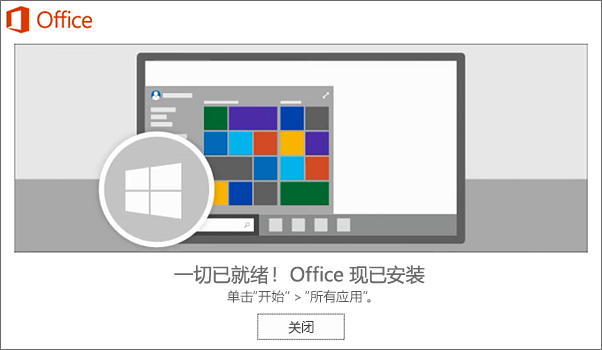为了进一步推动学院教育信息化,促进高校软件正版化,学校已购置微软操作系统及Office办公软件的授权,全校师生均可免费下载、使用、激活、升级这些正版软件,满足基本的电脑使用。具体说明步骤如下:
一、查验已安装的Windows系统是否已激活
以下步骤可查看机器上安装的Windows系统是否已激活。
⑴单击桌面左下角的
 (开始菜单),在弹出的菜单项中右键单击计算机,单击选择属性,弹出如下图所示的“计算机基本信息”对话框,
(开始菜单),在弹出的菜单项中右键单击计算机,单击选择属性,弹出如下图所示的“计算机基本信息”对话框,
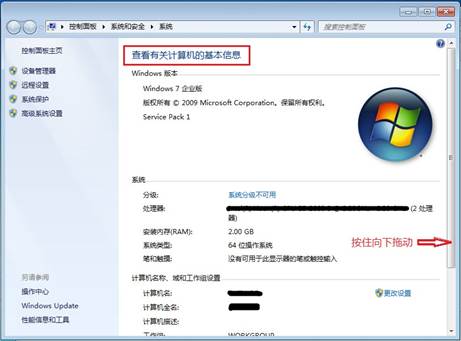
⑵向下拖动右侧的滚动条,查看“Windows激活”信息,如显示“Windows已激活”,则无需进行Windows操作系统的激活操作。
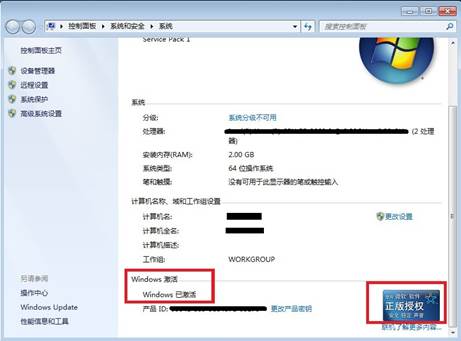
二、查验Office是否已激活
⑴打开任意一个属于的Office应用,如Word、Excel、Powerpoint、Access或OneNote等(不限于下图所显示的应用,下面以Word为例);
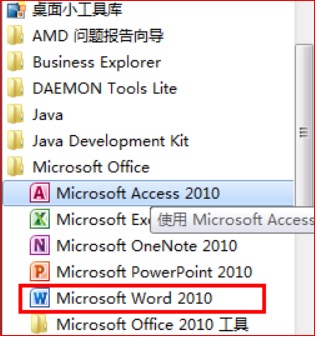
⑵在该应用中打开文件菜单,单击帮助选项,在下侧会如下图所示的Office激活信息;
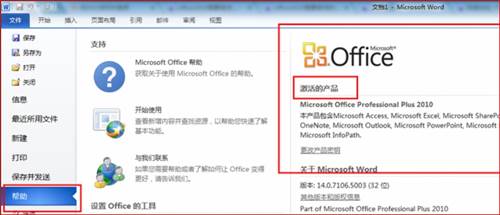
⑶如果是未激活的则显示如下的信息:
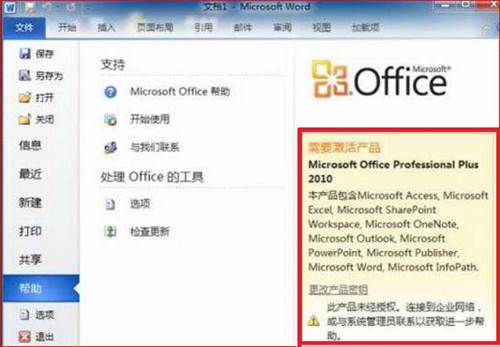
建议使用激活后的正版Office软件。
三、激活操作
1.下载激活客户端
1) 访问ms.czcvc.edu.cn,点击页面右下角的“下载最新激活客户端”链接。
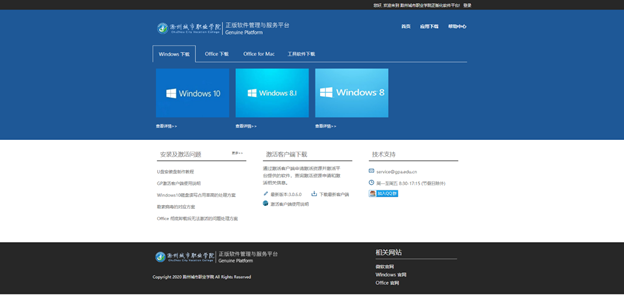
2. 安装激活客户端
1) 下载完成后双击运行安装程序

2) 点击“是”允许安装
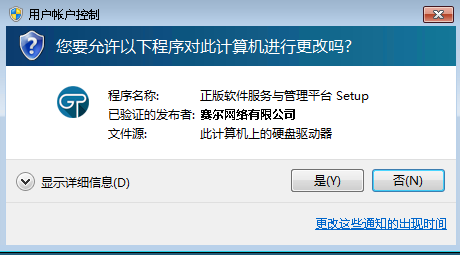
3) 选择安装语言
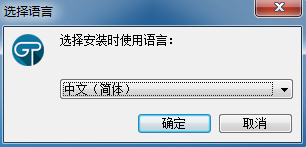
4) 选择安装位置
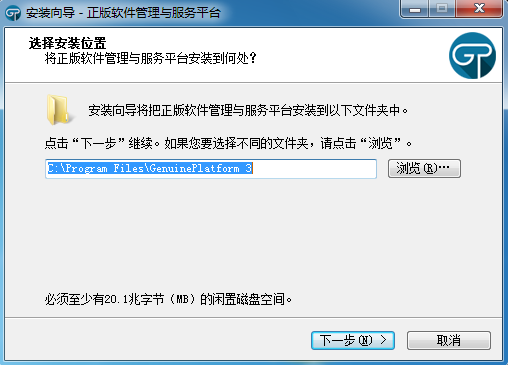
5) 其余保持默认即可

3. 激活Windows和Office
1) 安装完成后会自动弹出客户端登录界面,或者点击网页上登录客户端按钮。

2) 登录成功后,软件自动弹出商品激活管理窗口(Windows和Office默认各分配10次激活次数)
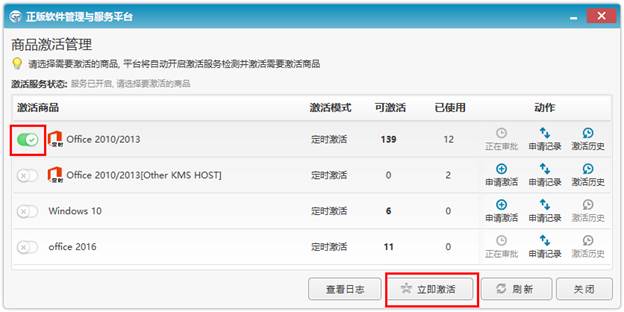
3) 点击左边的选项按钮,勾选需要激活的产品,然后点击“立即激活”
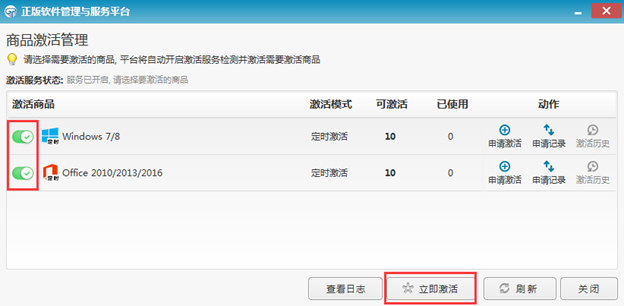
4) 激活完成后右下角会弹出激活成功或失败的提示
 至此,Windows和Office的激活已完成,可以选择卸载或继续保留此激活客户端。
至此,Windows和Office的激活已完成,可以选择卸载或继续保留此激活客户端。
四、软件的下载与安装(以office2019为例)
1.下载
访问ms.czcvc.edu.cn,点击页面上的“Office下载”中的Office 2019链接,在打开的页面,点击“立即下载”。
2.软件安装
(1)根据你的浏览器,选择“运行”(在Microsoft Edge或Internet Explorer中)、“设置”(在Chrome中),或“保存文件”(在Firefox中)。 如果看到用户帐户控制提示显示“是否允许此应用对设备进行更改?”单击“是”。 开始安装。
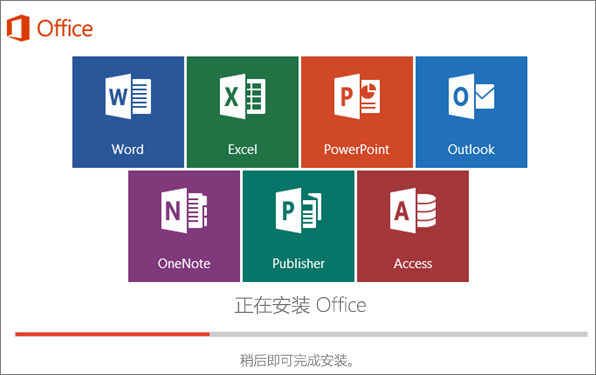
(2)安装完成时,你会看到“你已设置完毕!Office现已安装”和动画播放,向你介绍在计算机上查找Office应用程序的位置。选择“关闭”。 按照窗口中的说明操作以查找Office应用程序。例如,根据您的Windows版本,选择开始,然后向下滚动找到您要打开的应用,例如Excel或Word,或是在搜索框中键入应用程序的名称。